Propaganda
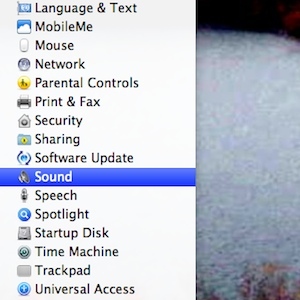 Você está sempre atento a hacks legais e truques bacanas para facilitar sua vida? Você se cansa de percorrer páginas de coisas que não precisa apenas para acessar as coisas que Faz necessidade? As Preferências do Sistema da Apple geralmente apenas o incomodam?
Você está sempre atento a hacks legais e truques bacanas para facilitar sua vida? Você se cansa de percorrer páginas de coisas que não precisa apenas para acessar as coisas que Faz necessidade? As Preferências do Sistema da Apple geralmente apenas o incomodam?
Bem, há uma saída. Os codificadores em iThink Software também ficou irritado com as preferências da Apple e decidiu escrever MenuPrefs para torná-lo mais gerenciável. Agora, em vez de clicar após clique, agora você pode acessar todos os seus painéis de preferência da Apple favoritos através da barra de menus. Por fim, agora existe uma maneira rápida de acessar suas preferências de som, ativar e desativar Growl e alterar suas configurações de economia de energia. Está tudo ali.
O que o MenuPrefs faz?
MenuPrefs é uma aplicação simples que roda no sistema da barra de menus, permitindo o acesso às suas preferências do sistema Apple. Os usuários podem escolher quais painéis de preferências listar em MenuPrefs e reorganizar a ordem da lista. Isso significa que os administradores de sistema podem limitar a lista de preferências apenas ao que está disponível para alteração dos usuários. Outros usuários podem limitá-lo apenas às preferências usadas com mais frequência.
Obter MenuPrefs
MenuPrefs é gratuito e está disponível no Site da iThink Software. Eles tornaram público um número de série para uso com a versão mais antiga, enquanto trabalham para tornar um produto totalmente gratuito, pronto para uso.
Nome do registro: MenuPrefs Freeware User. Número de série: MP200ST001-E4E4-81NH-JF5C-DW26-G5HC
A instalação é a mais fácil possível: basta abrir o DMG e arrastar o aplicativo para a pasta Aplicativos. Então, quando você o iniciar, digite a licença do Freeware fornecida.

O ícone MenuPrefs agora está na barra de menus e está pronto para uso.

Modificando MenuPrefs
Ao começar a usar as MenuPrefs, você verá em breve que a lista de preferências é bastante longa. Há também um "Mostre tudo”Para levá-lo ao painel Preferências do Sistema.
Para fazer alterações na sua lista MenuPrefs, escolha a opção "Preferências”No final da lista.
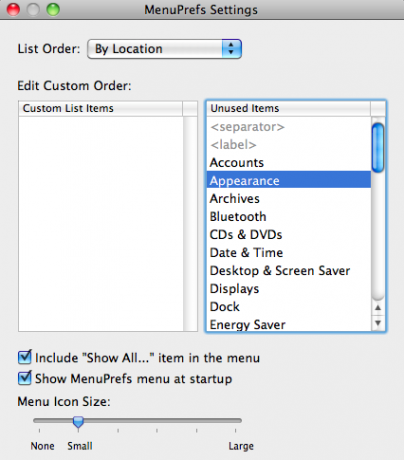
As preferências permitem escolher abrir MenuPrefs na inicialização, o que é útil se você quiser continuar usando. Você também pode escolher se deseja exibir ícones no menu e qual o tamanho desses ícones.

A ordem da lista pode ser alterada para Ordem do nome, Ordem do local, Pedido da categoria ou Pedido personalizado. A ordem do local separa a lista da mesma forma que dentro das Preferências do Sistema.
O pedido personalizado deve permitir que você escolha quais preferências exibir na lista, incluindo separadores e um pedido personalizado. É um pouco complicado para mim e não fará as alterações.
Mais sobre as preferências do Mac
Se você deseja aprimorar seu sistema, provavelmente também desejará ler sobre essas alterações de preferências que você pode fazer no seu Mac:
- 15 Preferências do sistema Itens que um novo usuário de Mac deve ajustar 9 preferências do sistema Mac que você ainda não alterouSe você é novo no OS X ou é um usuário antigo, provavelmente há algo nas Preferências do Sistema que você ainda não encontrou. Aqui estão nove coisas que você pode ter perdido. consulte Mais informação
- Expanda o aplicativo Dictionary do Mac adicionando idiomas adicionais
- Mais 15 itens de preferências do sistema que um novo usuário de Mac deve conhecer Mais 15 itens de preferências do sistema que um novo usuário de Mac deve conhecerNesta segunda parte, abordaremos mais alguns itens básicos e, para alguns usuários de Mac, talvez alguns itens ocultos que não são usados regularmente. consulte Mais informação
Então é MenuPrefs algo que você realmente queria por um tempo? Existe algo que o desenvolvedor possa fazer para melhorar o aplicativo? Deixe-nos saber nos comentários!
Ange é graduada em Estudos da Internet e Jornalismo e adora trabalhar on-line, redação e mídia social.